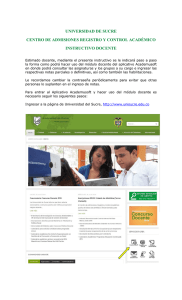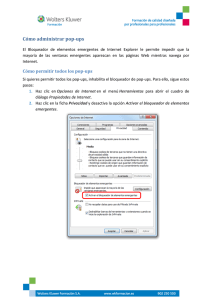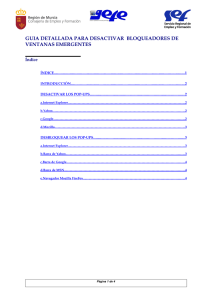Instructivo Academusoft
Anuncio
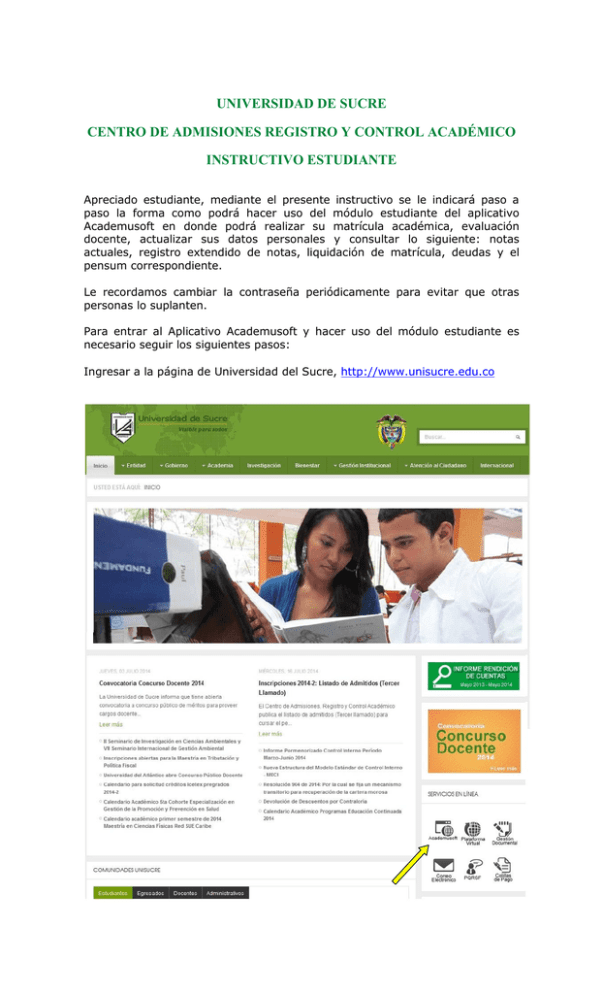
UNIVERSIDAD DE SUCRE CENTRO DE ADMISIONES REGISTRO Y CONTROL ACADÉMICO INSTRUCTIVO ESTUDIANTE Apreciado estudiante, mediante el presente instructivo se le indicará paso a paso la forma como podrá hacer uso del módulo estudiante del aplicativo Academusoft en donde podrá realizar su matrícula académica, evaluación docente, actualizar sus datos personales y consultar lo siguiente: notas actuales, registro extendido de notas, liquidación de matrícula, deudas y el pensum correspondiente. Le recordamos cambiar la contraseña periódicamente para evitar que otras personas lo suplanten. Para entrar al Aplicativo Academusoft y hacer uso del módulo estudiante es necesario seguir los siguientes pasos: Ingresar a la página de Universidad del Sucre, http://www.unisucre.edu.co Hacer clic en el menú Academusoft de SERVICIOS EN LÍNEA, como lo indica la flecha amarilla en la gráfica anterior. Le aparecerá la pantalla mostrada a continuación en donde colocará su nombre de USUARIO y CONTRASEÑA, en los sitios correspondientes y dará clic en ENTRAR, como se indica. En este momento tendrá la opción de cambiar su contraseña al dar clic en el ícono de LLAVES, como lo muestra la flecha amarilla o podrá continuar al selelcionar uno de los íconos: ACADÉMICO ESTUDIANTE o EVALUACIÓN DOCENTE. Al dar clic en ACADÉMICO ESTUDIANTE le aparecerán los íconos mostrados a continuación, con los cuales tendrá las opciones de: actualizar sus datos personales, consultar y bajar la liquidación de matrícula, realizar y consultar la matrícula académica, revisar su horario de clases y consultar sus notas, sus deudas o su pensum. Al dar clic en el ícono CALIFICACIONES se le abrirán dos íconos: CONSULTAR NOTAS ACTUALES, referidas al período actual y REGISTRO EXTENDIDO, como historial de notas, excluidas las del período actual. Si escoge REALIZAR MATRÍCULA EN LÍNEA, le mostrará lo siguiente: En donde le dará clic en CONTINUAR y entonces podrá escoger las asignaturas en MATRICULAR, indicada a continuación. Le mostrará las materias disponibles para matricular, ligadas a su pensum y de acuerdo a los requisitos y correquisitos, las cuales irá seleccionando una a una y registrando como se indica a continuación. Una vez registradas todas asignaturas seleccionadas le dará clic en FINALIZAR y después en ACEPTAR, como se indica a continuación para salir de la aplicación y volver al menú principal. LAS VENTANAS EMERGENTES Y SU NAVEGADOR Es importante tener en cuenta que el aplicativo Academusoft funciona solamente cuando su navegador permita la aparición de páginas emergentes, para lo cual este no está configurado por omisión al momento de ser instalado y quiere decir que al menos que se le desactive la opción de BLOQUEAR PÁGINAS EMERGENTES, su navegador no dejará funcionar a dicho aplicativo. Si tiene uno de los navegadores GOOGLE CHROME o MOZILLA FIREFOX, tenga en cuenta lo siguiente para desbloquear o permitir las páginas emergentes: PERMITIR VENTANAS EMERGENTES (POP-UPS) EN GOOGLE CHROME Si quieres permitir todos los pop-ups, inhabilita el bloqueador de pop-ups. Para ello, sigue estos pasos: Haz clic en el menú de Chrome situado en la parte superior derecha de la barra de herramientas del navegador. 1. 2. 3. 4. Selecciona Configuración. Haz clic en Mostrar opciones avanzadas. En la sección "Privacidad", haz clic en el botón Configuración de contenido. En la sección "Pop-ups", selecciona "Permitir que todos los sitios muestren pop-ups". PERMITIR VENTANAS EMERGENTES (POP-UPS) EN MOZILLA FIREFOX Para acceder al bloqueo de ventanas emergentes: 1. En la parte superior de la ventana de Firefox, haz clic en el menú Herramientas y selecciona Opciones. 2. Selecciona el panel Contenido. Desde ahí, puedes hacer lo siguiente: Bloquear ventanas emergentes: Desmarca esta opción para desactivar por completo el bloqueo de ventanas emergentes. Haz clic en OK.